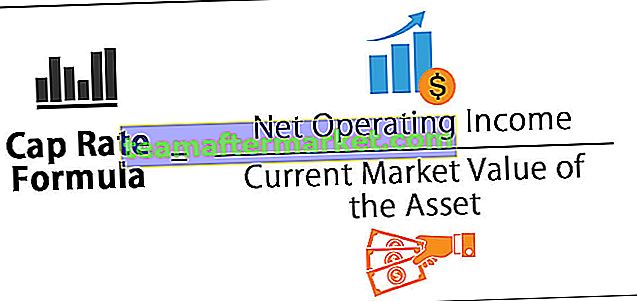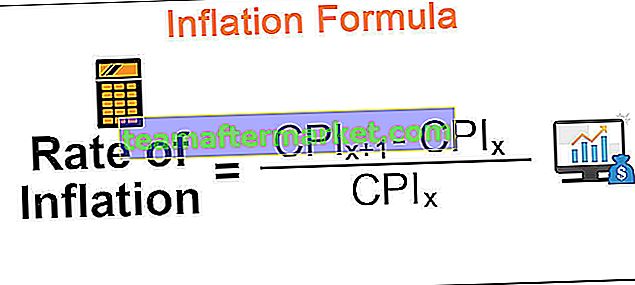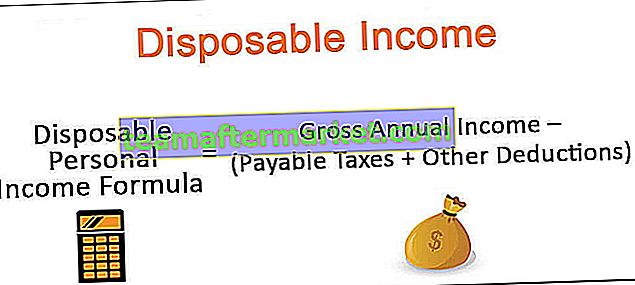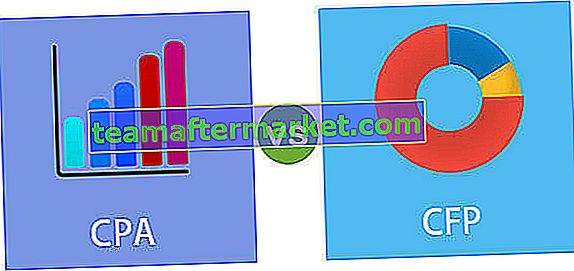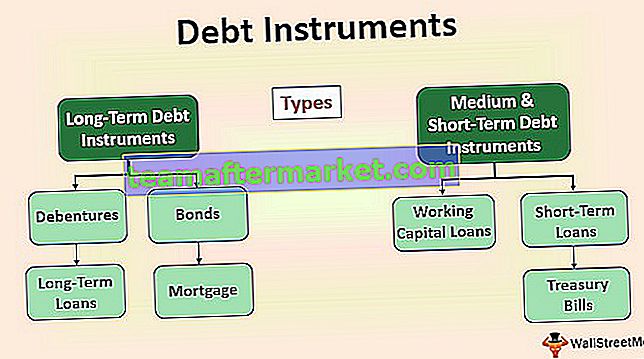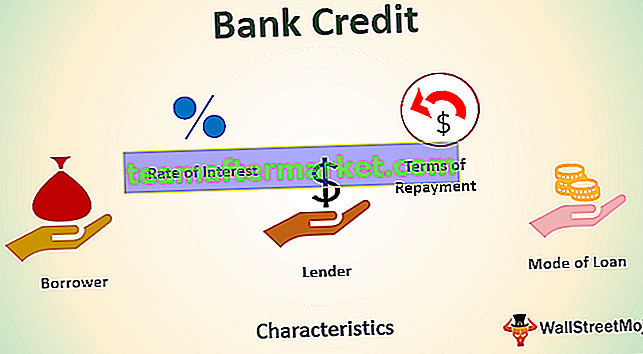Hur söker jag efter text i Excel?
När vi arbetar med excel ser vi så många situationer som är speciella till sin natur och en av dessa situationer är att söka efter den specifika texten i cellen. Det första vi tänker på när vi säger att vi vill söka efter en viss text i kalkylbladet är "Find & Replace" -metoden i Excel och den är också den mest populära. Men Ctrl + F kan hitta dig texten du letar efter men kan inte gå utöver det, låt oss säga att om cellen innehåller vissa ord kanske du vill ha resultatet i nästa cell som "SANT" eller annars FALSK. Så Ctrl + F stannar där.
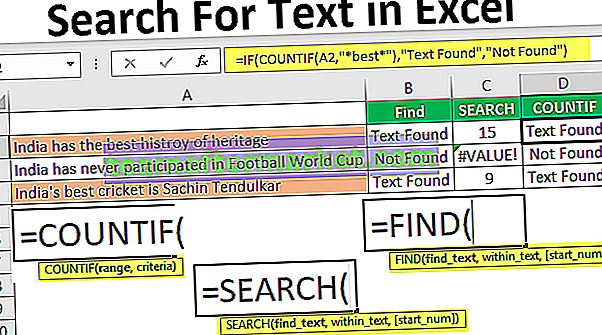
Här tar vi dig igenom formlerna som kan söka efter den specifika texten i cellvärdet och nå resultatet.
Du kan ladda ner denna Excel-mall för Sök efter text här - Sök efter Excel-mallVilken formel kan berätta för oss att en cell innehåller specifik text?
Det här är den fråga jag har sett många gånger i Excel-forum. Den allra första formeln som jag tänkte på var "HITTA" -funktionen.
Hitta-funktionen kan returnera positionen för de angivna textvärdena i strängen. Så om HITTA-metoden returnerar något nummer kan vi betrakta cellen som den har texten eller inte.
För ett exempel, se nedanstående data.

I ovanstående data har vi tre meningar i tre olika rader. Nu i varje cell måste vi söka efter texten "Bäst". Så tillämpa HITTA-funktionen.

I argumentet Sök text nämner du texten som vi behöver hitta.

I hela texten väljer du hela meningen, dvs. cellreferens.

Den sista parametern krävs inte för att stänga fästet och trycka på enter-tangenten.

Så, i två meningar har vi ordet "bäst". Vi kan se felvärdet #VALUE! i cellen B2 som visar att cellen A2 inte har textvärdet "bäst".
I stället för siffror kan vi också skriva in resultatet med våra egna ord. För detta måste vi använda IF-villkoret.

Så under IF-skick har jag angett resultatet som "Text hittades" om värdet "bäst" hittades eller annars har jag levererat resultatet för att visas som "Ej hittat".
Men här har vi ett problem, även om jag har angett resultatet som "Inte hittat" om texten inte hittades fortfarande får vi felvärdet som #VÄRDE !.
Så, ingen vill ha ett felvärde i excel-arket. För att övervinna detta felvärde måste vi bifoga formeln med ISNUMERIC-funktionen.

ISNUMERISK funktion utvärderar om HITTA-funktionen returnerar siffran eller inte, om HITTA-funktionen returnerar siffran kommer den att SANT till IF-tillstånd eller annat FALSE-tillstånd. Baserat på resultatet från ISNUMERIC-funktionen kommer IF-villkoret att returnera resultatet i enlighet med detta.
Vi kan också använda IFERROR-funktionen i Excel för att hantera felvärden istället för ISNUMERIC, nedanstående formel kommer också att returnera "inte hittad" om felvärdet returneras av HITTA-funktionen.

Alternativ till HITTA-funktionen
Alternativ nr 1 - Excel-sökfunktion
Istället för HITTA-funktionen kan vi också använda SÖK-funktionen i excel för att söka efter den specifika texten i strängen. Syntaksen för SÖK-funktionen är densamma som HITTA-funktionen.

Ange söktexten som "Bästa".

Inom text är vår cellreferens.

Även SEARCH-funktionen returnerar ett felvärde som #VALUE! om söktexten "bäst" inte hittas. Som vi har sett ovan måste vi bifoga formeln med antingen ISNUMERIC eller IFERROR-funktionen.
Alternativ # 2 - Excel Countif-funktion
Ett annat sätt att söka efter en viss text är att använda COUNTIF-funktionen. Denna funktion fungerar utan något fel.

I intervallet väljer argumentet cellreferensen.

I kriteriekolumnen måste vi använda ett jokertecken i excel eftersom vi bara hittar delen av strängvärdet, så lägg ordet "bäst" med en asterisk (*) jokertecken.

Denna formel returnerar antalet ord "bäst" i det valda cellvärdet. Eftersom vi bara har ett “bästa” värde får vi bara 1 som räkningen.

Nu kan vi bara använda IF-villkor för att få resultatet utan några fel.

Markera cellen som har särskilt textvärde
Om du inte gillar formler kan du markera cellen som har ett visst ord. För att markera cellen som har ordet "bäst" måste vi använda villkorlig formatering i Excel.
För detta väljer du först datacellerna och klickar på Villkorlig formatering> Ny regel.

Avmarkera ny regel välj ”Formatera endast celler som innehåller”.

Välj "Specifik text" från den första rullgardinsmenyn.

I formeln anger avsnittet den text som vi söker efter i dubbla citat med lika tecken. = ”Bäst”.

Klicka sedan på FORMAT och välj formateringsstilen.

Klicka på OK, det markerar alla celler som har ordet "bäst".

Så här med hjälp av olika tekniker kan vi söka i den specifika texten i Excel.